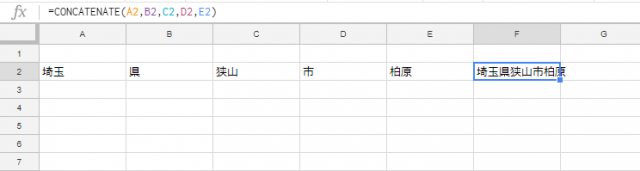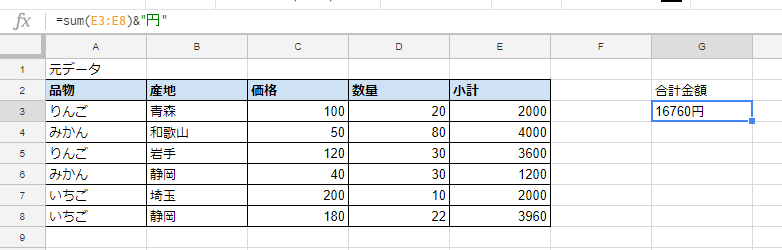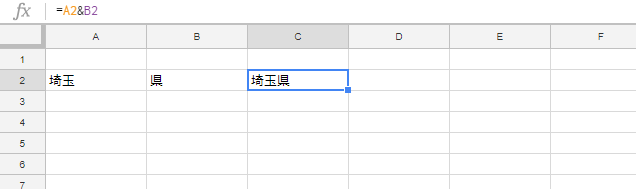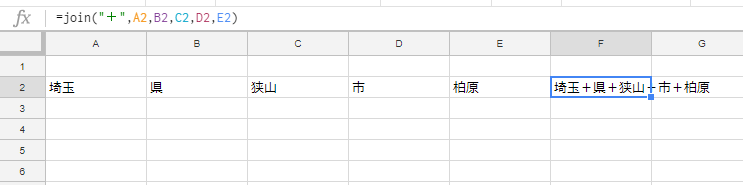&(アンド)を使ってセル内容に文字列などを加える
入力されているセルのデータに任意の文字列や他のセルデータをつなげて表示させるには「&(アンド、半角で入力します)」を使用します。&は「文字列演算子」のひとつです。例えば入力してある数値に「円」という単位をつけて表示させるには
=データや数式 & ”文字列”
のように数式を入力します。今回は合計金額をSUM関数で集計した値に「円」と書き足してみます。
=sum(E3:E8&“円”)
合計した数値の後ろに「円」と表示することができました。
これと同じ考え方で
=セル番号1&セル番号2
とするとセル番号1に入力されているデータにセル番号2に入力されているデータをつなげて表示することができます。
結合させるデータが多い場合は「CONCATENATE関数」で
文字列演算子「&」を使用するとセルのデータを結合して表示できますが、複数の内容を結合させるときは「CONCATENATE関数」が便利です。
*CONCAT関数というのもありますが、「2つの文字列のみの結合」しかできないので省略します。
=concatenate(セル番号,文字列,・・・・)
セル番号や文字列などは任意の順と組み合わせで使用できます。例ではセルA2~E2までの内容を結合し、ひとつのセルに表示させています。
=CONCATENATE(A2,B2,C2,D2,E2)
このようにしておくと、参照させる元のデータを変更するだけで結合表示の内容が変更できるので便利です。
スプレッドシートの場合、=CONCATENATE(A2:E2) のようにセル範囲指定でもOKです(Excelでは範囲指定での入力はできません。エラーになります)。
似ているけどちょっと違う「JOIN関数」
CONCATENATE関数と似ている関数で「JOIN関数」というものがあります。JOIN関数はグルー(Glue)と呼ばれる連結子を引数として最初に指定することで文字列を結合させることができます。
=join(“GLUE”,セル番号,文字列,etc,,,,)
先ほどのConcatenate関数をJoin関数にしてみます。今回はグルーに「+」を使用します。空白(””)にするとConcatenate関数とほぼ同等の動作になります。
=join(“+”,A2,B2,C2,D2,E2)
今回は複数のデータをひとつにまとめる方法を紹介しました。元の表に対して処理の段階でデータを活用するために、これらの方法は非常に有用です。上手に利用しましょう。